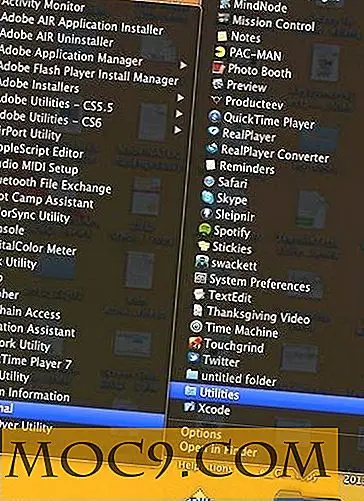Как лесно да нулирате вашата WordPress парола чрез phpMyAdmin
Знам, че е лесно да забравите паролата си, особено когато съдържа много символи, цифри и малки / малки букви. В WordPress, ако сте забравили паролата си, можете да я получите, за да възстановите паролата си чрез имейл акаунта си. Ако обаче забравите потребителското име или имейла, който сте използвали, за да отворите акаунта в WordPress (знам, че този тип ситуация е рядко, но се случва), винаги можете да възстановите паролата си чрез phpMyAdmin.
Този урок е приложим само ако вашият уеб хост използва phpMyAdmin за управление на вашата база данни.
Влезте в профила си в уеб хоста и влезте в страницата за администриране на phpMyAdmin.
Потърсете базата данни, която сте конфигурирали за профила в WordPress.

Ако нямате представа кое е името на вашата WordPress база данни (вероятно защото сте използвали скрипта за автоматично инсталиране в cPanel) или сте забравили името на базата данни, изтеглете файла wp-config.php от WordPress сървъра (използвайки SFTP). Тук трябва да намерите информацията за вашата база данни.
От лявата страна на екрана на phpMyAdmin трябва да видите списък с таблицата, използвана в WordPress. Превъртете надолу, докато видите " wp_users ". Ако използвате различен префикс на таблица, различен от " wp_ ", трябва да видите нещо като " yourprefix_users "

Вдясно кликнете върху бутона Преглед. Това ще позволи да се покаже цялата потребителска информация. Потребителската колона е полето за парола. Имайте предвид, че той е от неразпознат формат, определено не е същият като този, който сте задали за вашия WordPress. Не се притеснявайте, това е точната парола, която сте задали, освен че е шифрована с MD5 Hash.

Сега отворете нов раздел в браузъра си и отидете на MD5 hasher. Въведете паролата си и кликнете върху OK, за да създадете md5 хеш от тази парола. Копирайте хеширащия низ в клипборда.

Върнете се във вашия phpMyAdmin, поставете отметка в квадратчето до потребителското си име и кликнете върху иконата на молив, за да редактирате записа.

Заменете паролата с наскоро създадената md5hash парола.

Кликнете върху Go, за да запазите промените.
Това е. Трябва да можете да влезете с новата парола сега.
Кредит на изображението: Томас Ротер